Microsoft Edge wird zum Teilen beim Schließen von Edge -Browser verwendet
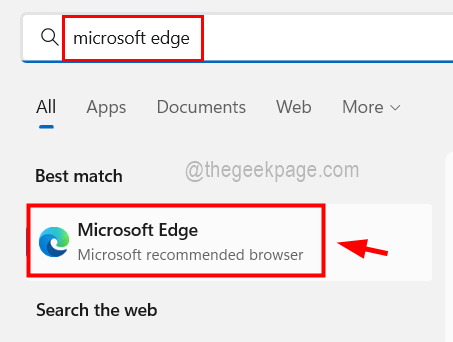
- 1997
- 318
- Tamina Liebach
Vor kurzem wurde festgestellt, dass mehrere Windows -Benutzer beim Schließen eine ungewöhnliche Sache mit dem Edge -Browser erlebt haben. Als die Benutzer versuchten, den Edge -Browser zu schließen, warf sie eine Warnmeldung auf den Bildschirm, auf dem steht -
“Microsoft Edge wird zum Teilen verwendet. Wenn Sie Microsoft Edge schließen, werden einige Artikel möglicherweise nicht gemeinsam genutzt.”
Obwohl Sie es schließen und weitermachen können. Es ist jedoch ziemlich irritierend, dass es sich jedes Mal ansieht, wenn Sie versuchen, die Edge -Browser -Anwendung im Windows -System zu verlassen.
Wir haben uns also in diese Angelegenheit ausgegriffen und einige Lösungen erhalten, die dazu beitragen könnten, dass diese Warnmeldung auf dem Bildschirm angezeigt wird, während wir den Edge -Browser auf dem System schließen können.
Inhaltsverzeichnis
- Lösung 1 - Deaktivieren Sie die Taste -Taste -Funktion im Edge -Browser
- Lösung 2 - Browser des Nahkantenbrowsers mit Task Manager
- Lösung 3 - Windows auf dem Laufenden halten
Lösung 1 - Deaktivieren Sie die Taste -Taste -Funktion im Edge -Browser
Dies ist der herausragende Grund, warum Sie möglicherweise die oben erwähnte Warnmeldung in diesem Beitrag erhalten, da die Taste -Taste -Funktion in der Edge -Browser -Anwendung aktiviert ist. Wir empfehlen unseren Benutzern, einmal zu überprüfen, ob diese Einstellung deaktiviert ist oder nicht. Wenn nicht, deaktivieren Sie diese Funktion mit den unten erläuterten Schritten.
Schritt 1: Öffnen Sie die Rand Browser auf dem System durch Drücken der Fenster Schlüssel und Tippen Microsoft Edge.
Schritt 2: Drücken Sie die Eingeben Schlüssel, der den Edge -Browser öffnet.
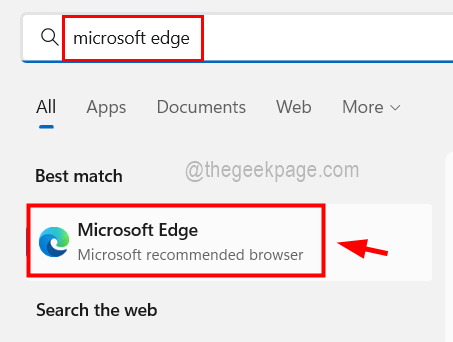
Schritt 3: Öffnen Sie nach dem Öffnen des Edge -Browser -Fensters eine neue Registerkarte und geben Sie ein Kante: // Einstellungen/Aussehen in der Adressleiste und drücken Sie Eingeben Taste.
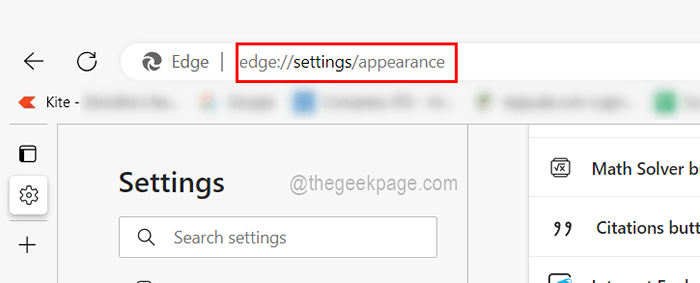
Schritt 4: Dies öffnet die Aussehensseite.
Schritt 5: Scrollen Sie nun nach unten zum Teilen Knopf Option, die eine Schaltfläche umschaltet.
Schritt 6: Bitte klicken Sie auf die Umschalten Schaltfläche der Taste -Taste -Funktion, um sicherzustellen, dass sie deaktiviert ist.
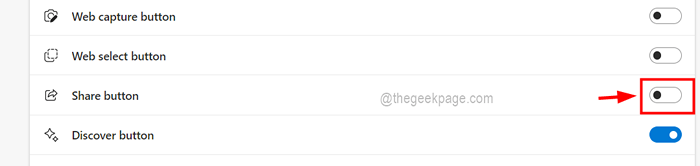
Schritt 7: Sobald Sie die Änderungen vorgenommen haben, schließen Sie die Erscheinungsseite.
Lösung 2 - Browser des Nahkantenbrowsers mit Task Manager
Wenn ein Benutzer nicht in der Lage ist, den Edge -Browser durch Schließen des Warnmeldungsfensters manuell zu schließen, kann diese Lösung bei der Beendigung der Anwendung mit dem Task -Manager im System hilfreich sein. Bitte befolgen Sie die unten angegebenen Schritte.
Schritt 1: Drücken Sie die Strg + Shift + ESC Tasten zusammen auf der Tastatur.
Schritt 2: Dies öffnet die Taskmanager Fenster.
Schritt 3: Stellen Sie sicher, dass Sie auf dem sind Prozesse Registerkarte und lokalisieren Microsoft Edge Browser auf der Liste der Anwendungen, die sich auf der Registerkarte Prozessprozesse befinden.
Schritt 4: Jetzt Rechtsklick auf der Microsoft Edge Browser und im Kontextmenü klicken Task beenden Wie im Bild unten gezeigt.
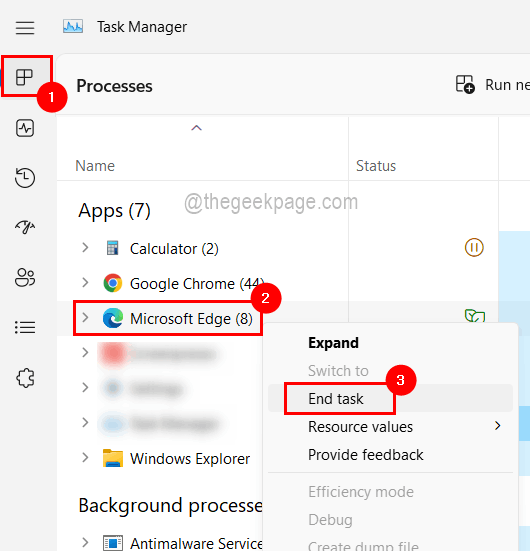
Schritt 5: Jetzt wird der Edge -Browser auf dem System gekündigt.
Schritt 6: Sobald er fertig ist, schließen Sie das Fenster Task Manager.
Lösung 3 - Windows auf dem Laufenden halten
Manchmal, wenn Windows OS auf einem Gerät veraltet ist, entsteht viele Probleme. Wir empfehlen daher, dass unsere Benutzer das Windows -System über die folgenden Schritte auf dem Laufenden halten.
Schritt 1: Drücken Sie die Win+r Schlüssel zusammen, um die zu öffnen Führen Sie den Befehl aus Kasten.
Schritt 2: Typ MS-Settings: WindowsUpdate drin und drücken Sie Eingeben Taste.
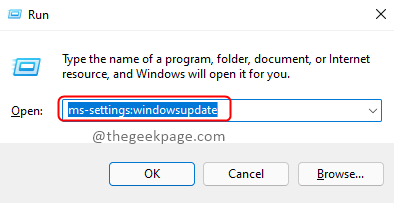
Schritt 3: Klicken Sie nun auf die Auf Updates prüfen Taste, die in der oberen rechten Ecke des Fensters vorhanden ist, wie unten gezeigt.
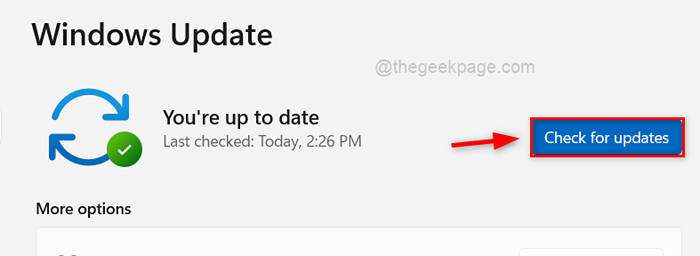
Schritt 4: Wenn Updates verfügbar sind, laden Sie sie bitte herunter und installieren Sie sie alle.
Schritt 5: Sobald er fertig ist, starten Sie das System neu.
- « So entfernen Sie Programme aus Programmen und Features List manuell
- So aktivieren Sie den Farbblindness -Filter unter Windows 10 »

